[2701] 간편검색
화면개요
간편검색에서는 원하는 종목을 복잡한 조작 없이 한 번의 마우스 클릭으로 쉽게 찾을 수 있습니다.
아래 [그림1] 간편검색 화면에서 [3. 지표 목록]에 보이는 지표의 이름을 마우스로 선택하면 바로 검색을 수행하여 검색된 종목들을 [9. 검색종목 그리드]에 결과를 표시해줍니다.
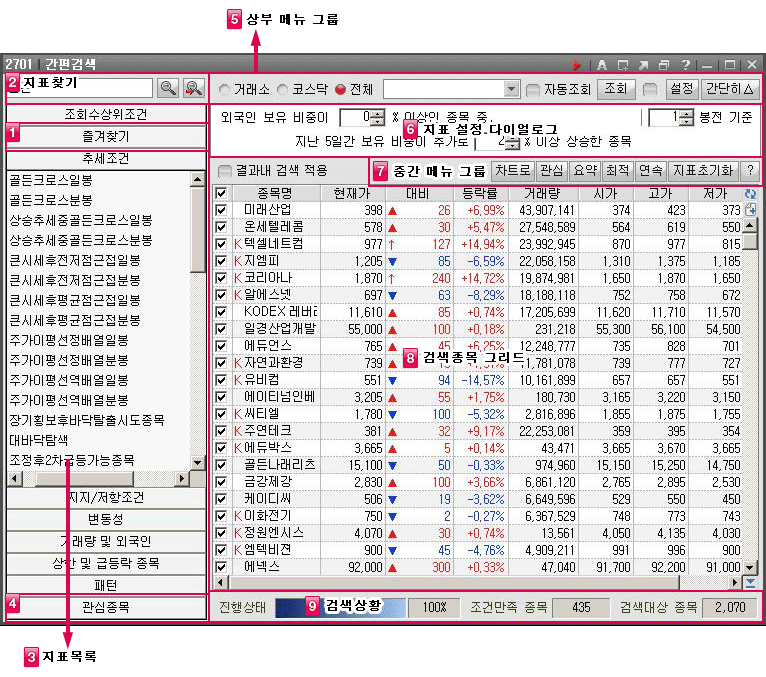
그림 1). 간편 검색 화면 구성
항목설명 및 이용방법
시세정보
- [3. 지표 목록]에는 많은 검색조건이 있습니다. 이들 검색조건 가운데 자주 이용하시는 것을 [즐겨 찾기] 목록에 넣어 쉽게 관리하실 수 있습니다.
[즐겨 찾기]에 검색조건을 추가할 때에는 [3. 지표 목록]에서 해당 검색조건으로 마우스를 옮긴 후, 오른쪽 마우스 버튼을 클릭하면 보이는 팝업 메뉴 중 [즐겨찾기에 추가]를 선택합니다.
[즐겨 찾기]에서 검색조건을 지울 때에는 [1. 즐겨 찾기] 탭을 연 다음, 지울 검색조건으로 마우스를 옮긴 후, 오른쪽 마우스 버튼을 클릭하면 보이는 팝업 메뉴 중 [즐겨찾기에서 삭제]를 선택합니다.
지표 찾기
- [지표 찾기] 아래에 있는 즐겨 찾기, 지표 목록, 관심 종목의 세 부분에서 특정한 이름을 갖는 항목을 찾을 때 이용합니다. 찾고자 하는 이름을 입력하신 후, 오른 쪽에 있는 버튼을 누릅니다. 두 버튼 중 왼쪽 것은 제일 앞부터 찾을 때, 오른 쪽 것은 하나를 찾은 후 다음의 것을 찾을 때 선택합니다.
지표목록
- [지표목록]은 검색조건들을 담고 있습니다. 검색조건의 성질에 따라 ‘추세’, ‘변동성’ 등 여러 탭으로 그룹지어 있습니다. 이들 조건 가운데 하나를 선택(마우스 클릭)하면 즉시 검색을 수행하여, 검색결과를 [9. 검색종목 그리드]에 보여줍니다.
관심 종목
- [4. 관심 종목] 탭에는 다른 화면에서 저장한 [관심종목 그룹]의 이름을 보여줍니다. 이 관심종목 그룹중 하나를 선택하면, 해당 그룹에 등록된 종목들을 [9. 검색종목 그리드]에 보여줍니다.
이렇게 검색종목 그리드에 종목을 올린 다음, [8. 중간메뉴 그룹]에 있는 [ㅁ결과내 검색적용]을 선택하면, 관심그룹 종목들로 검색의 대상(범위)를 설정할 수 있습니다.
또한, [8. 중간메뉴 그룹]에 있는 [ㅁ결과내 검색적용]이 선택된 상태에서 [4. 관심 종목] 탭에 있는 관심종목 그룹을 선택하면, 선택할 당시 [9. 검색종목 그리드]에 표시된 종목 가운데 관심종목 그룹에 속하는 것들만 추려서 보여줍니다.
검색 시간
- 검색이 완료된 시간을 보여줍니다.
상부 메뉴 그룹
- [○거래소 ○코스닥 ○전체] 부분은 검색대상이 되는 종목의 그룹을 선정합니다. 거래소 종목인지 코스닥인지, 특정 업종 종목인지 등을 선택하실 수 있습니다.
[ㅁ자동조회]를 선택하면, 1분마다 주기적으로 검색을 다시 수행합니다.
[조회] 버튼을 누를 때마다 검색을 다시 수행합니다. [7. 지표설정 다이얼로그]에서 검색조건을 수정한 다음에 수정된 조건으로 검색을 수행하는 경우나, 최신의 결과를 다시 얻고자 하는 경우 클릭합니다.
[ㅁ설정]에서 [설정] 버튼을 누르면 나타나는 다이얼로그에서 검색 대상을 보다 세밀하게 설정하실 수 있습니다.
즉, [○거래소 ○코스닥 ○전체]에서 선택한 내용에 더해서, 관리/감리종목 제외 여부, 가격대 범위, 거래량 범위 등에 대해 상세히 설정할 수 있고, 또한 검색과 출력의 순서를 설정하실 수 있습니다.
[ㅁ설정] 부분에 있는 [ ㅁ ] 체크박스를 선택한 경우에만 [설정 다이얼로그]에서 선택한 내용이 적용됩니다.
[자세히▽] 또는 [간단히△] 버튼은 [7. 지표설정 다이얼로그]와 [2. 중간메뉴 그룹]을 보이거나 숨깁니다.
지표설정 다이얼로그
- [6. 상부메뉴 그룹]에서 [자세히▽] 버튼을 누를 때 나타나는 [7. 지표설정 다이얼로그]에서는 검색조건의 조건변수 값을 변경할 수 있습니다.
한번 변경된 조건 값은 자동적으로 저장되어, 나중에 해당 조건을 선택할 때 변경된 값으로 표시됩니다.
변경되기 이전의 초기상태 값을 복원할 때는 [8. 중간메뉴 그룹]에 있는 [지표초기화] 버튼을 누릅니다. 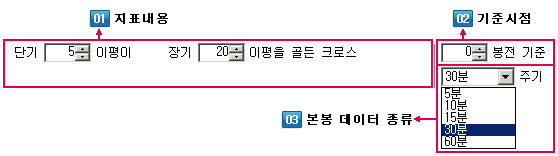
- 그림 2). [지표설정 다이얼로그] 예
- [7. 지표설정 다이얼로그]에서는 [그림 2]에서처럼 크게 세 가지 검색조건을 설정합니다.
[(1) 지표내용]에서는 검색조건식의 변수 값들을, [(2) 기준시점]에서는 검색의 기준시점(일봉의 경우는 기준일자, 주봉은 기준주간, 월봉은 기준월, 분봉은 기준 봉수로 ‘몇 봉전’을 의미)을, [(3) 분봉 데이터 종류]에서는 검색조건이 분봉을 대상으로 할 경우 원하는 분-주기 데이터를 설정할 수 있습니다.
[그림 1]에서처럼 일봉 데이터로 검색을 하는 경우, 5일전에 특정 조건을 만족한 종목들을 찾을 때에는 [(2) 기준시점]의 내용을 ‘5봉전 기준’으로 설정하면 됩니다.
중간 메뉴 그룹
- [ㅁ결과내 검색적용]를 선택하면, [자동조회]와 [조회]의 경우 [9. 검색종목 그리드]에 표시된 종목들을 대상으로 ‘결과내 검색’을 수행합니다.
또한, [ㅁ결과내 검색적용]를 선택한 상태에서 [4. 관심종목] 탭에 있는 관심그룹을 선택하면, [9. 검색종목 그리드]에 표시된 종목 가운데 해당 관심그룹에 속한 것들만을 추려서 보여줍니다.
[관심] 버튼은 [관심종목 등록 다이얼로그]를 보여줍니다.
이 다이얼로그를 통해 [9. 검색종목 그리드]에서 선택된 종목들을 관심종목으로 등록할 수 있습니다.
[요약] 버튼은 [9. 검색종목 그리드]에 표시된 종목들을 ‘업종과 테마’별로 분류하여 [그림 3]과 같이 보여줍니다.
[그림 3] 중 왼쪽의 그리드에서는 [9. 검색종목 그리드]의 종목들이 속한 업종이나 테마에 대한 정보와 해당 업종/테마에 속하는 ‘검색된 종목’의 숫자를, 오른쪽 그리드에서는 선택한 업종이나 테마에 속하는 ‘검색된 종목’들을 보여줍니다. 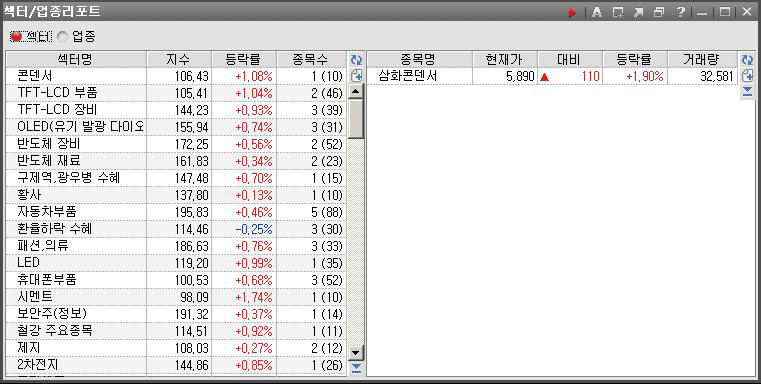
- 그림 3). [검색종목 요약] 화면
- [최적] 버튼은 [최적전략검색] 화면(화면번호 2704)을 보여줍니다.
[최적전략검색] 화면을 통해, 과거 5일, 20일, 60일 전에 특정 조건을 만족한 검색조건이 조건 만족 이후 어떠한 가격상승률을 보였는지 통계적 정보를 알려줍니다.
[연속] 버튼은 [9. 검색종목 그리드]에서 선택된 종목을 대상으로 ‘연속/연속보기’ 기능을 수행할 수 있는 다이얼로그를 띄웁니다.
[지표초기화] 버튼은 [7. 지표설정 다이얼로그]를 통해 변경된 지표 설정 값들을 초기상태로 복원할 때 선택합니다.
일단 변경되어 한 번이라도 검색이 수행된 변수 값은 자동적으로 저장되어 이후에도 변경된 값이 계속 유지됩니다.
[?(물음표)] 버튼은 [7. 지표설정 다이얼로그]에 출력된 지표에 대한 간단한 도움말을 보여줍니다.
검색종목 그리드
- 검색된 종목들이나 관심종목들을 보여줍니다.
해당 종목의 가장 왼쪽에 있는 체크박스를 선택하여, ‘관심그룹등록’이나 ‘연속보기’에 적용할 수 있습니다.
검색 상태
- 검색에 대한 상태를 간략하게 알려줍니다.
조회버튼을 누를 때 0%로 초기화된 진행상태 막대가 100%에 도달하면 검색이 완료된 것을 의미합니다. ‘검색대상 종목’과 ‘조건만족 종목’은 총 몇 개의 종목 가운데 몇 개의 종목이 검색되었음을 말합니다.
